现在用使用win10系统的越来越多,有网友就问能不能在Win10系统开机登录界面添加个性文字,那么想在Win10系统开机登录界面添加个性文字,该如何操作呢?下面我们来看看win10开机显示登陆字样如何设置的教程,大家一起来看看吧。
1、先打开控制面板,在查看方式列表中选择小图标。
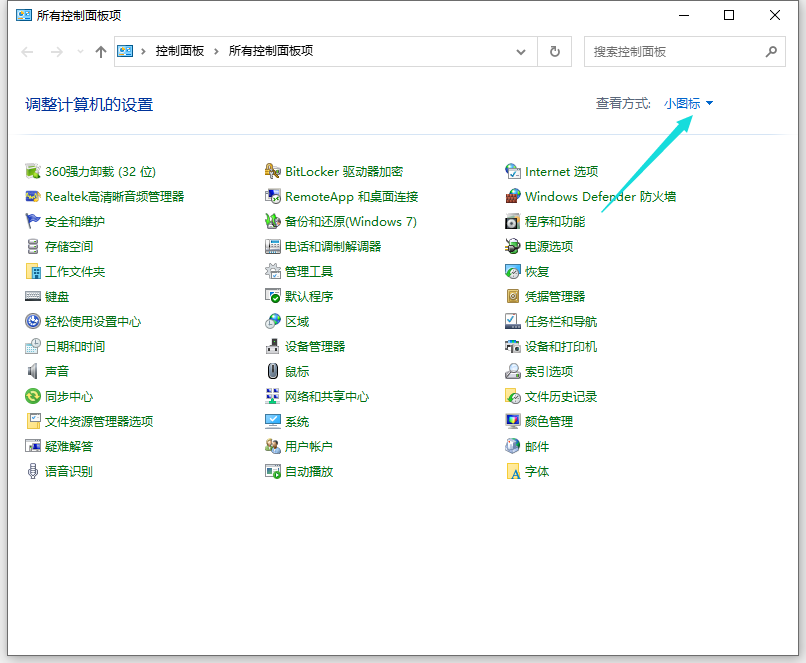
2、找到并点击管理工具,打开管理工具对话框,如图。
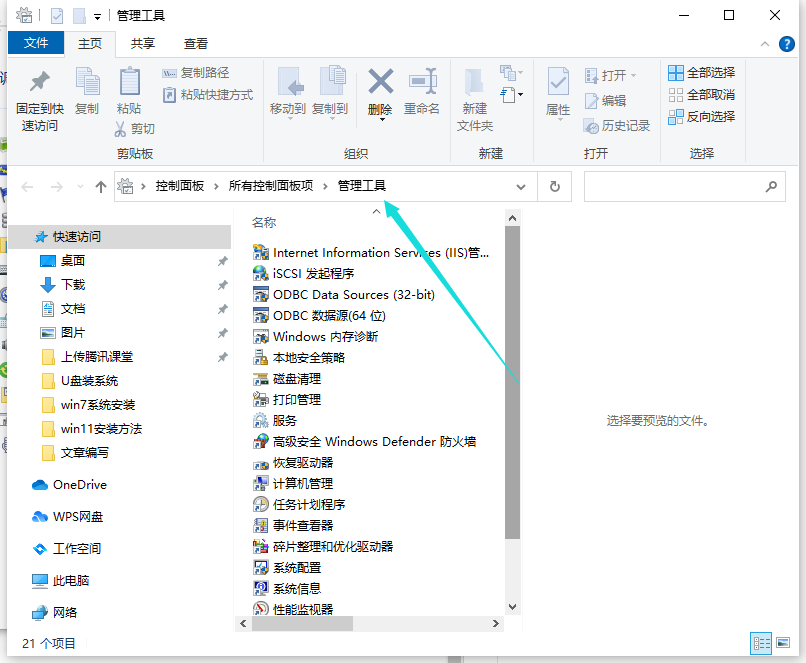
3、双击本地安全策略,在打开的对话框中点击本地策略。

4、在右边点击安全选项,在展开的列表中找到交互式登录:消息标题、消息文本,如图。
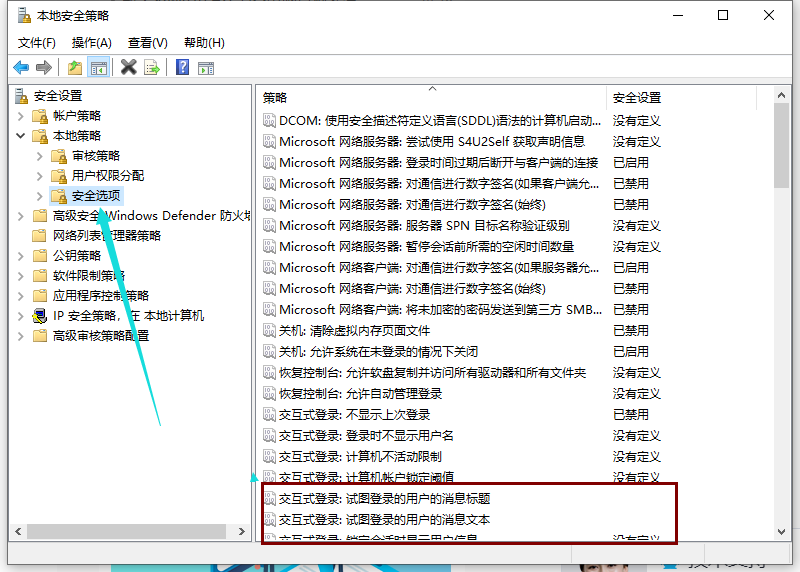
5、分别双击这两个选项,在打开的对话框中输入标题,比如此电脑未加密,点击确定。
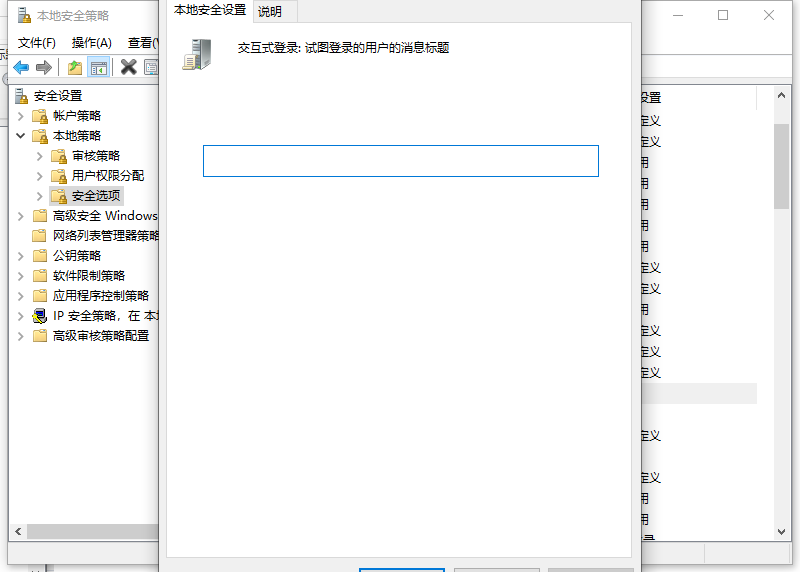
6、用同样的方法添加提示语,双击文本选项,在对话框中输入提示内容,比如用完请关机,点击确定,这样开机时,电脑会显示刚才输入的相关内容。
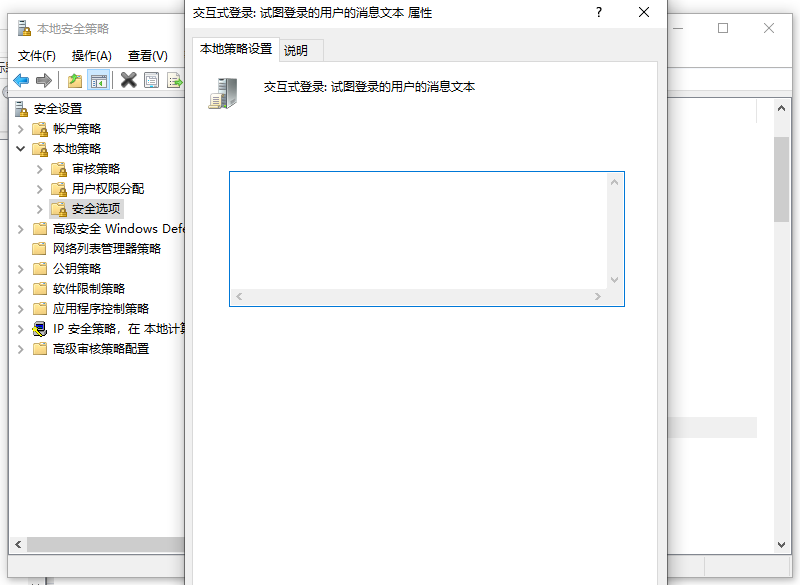
以上就是win10开机显示登录字样如何设置的教程啦,希望能帮助到大家。